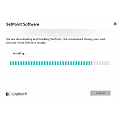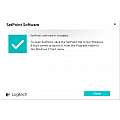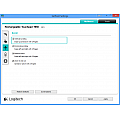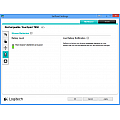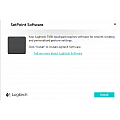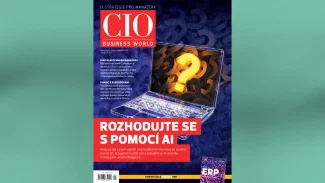Design a zpracování
I když se již po několikáté budu opakovat – u Logitechu jsme si zvykli na vysokou úroveň zpracování. Naštěstí pro nás, uživatele, tuto zvyklost neporušuje ani bezdrátový touchpad T650. Dotyková plocha je na rozdíl od trackpadu Applu natažena přes celou svrchní část. Pouze v její horní části je doplněna logem výrobce. Touchpad Logitechu je ve srovnání s jablečnou konkurencí mnohem méně nakloněný - na stole leží prakticky rovnoběžně s deskou stolu. Nedá se stoprocentně říci, která varianta je lepší. Magic Trackpad s větším sklonem se pohodlněji ovládá, pokud si jej položíte vedle klávesnice. Naopak v případě, že máte touchpad pod klávesnicí, je lepší menší sklon modelu Logitechu.
V pravém horním rohu dotykové plochy je ukryta signalizační dioda, která uživatele informuje o stavu touchpadu a baterie. Zařízení se zapíná posuvným přepínačem v pravém boku a o nabíjení se postará microUSB konektor v horní hraně.

Logitech T650 Wireless Touchpad
Spodní strana je vyrobena z matného plastu, který působí velmi pevným dojmem. Důležitější jsou však gumové nožičky – především dvě spodní. Ty totiž mají na starosti samotné kliknutí touchpadu. I když je možné nastavit pouhé klepnutí prsty bez nutného zmáčknutí, pro některé uživatele může být fyzické kliknutí příjemnější.
Použití
Instalace touchpadu je stejně jako u většiny produktů využívající technologii Unifying zcela bez problému. Windows 8 si nainstalují ovladače polohového zařízení a po prvním připojení fungují základní gesta (pravé a levé tlačítko, prostřední tlačítko se skrolováním). Zároveň je nabídnuta instalace ovládacího softwaru SetPoint. Po jejím dokončení začnou fungovat všechna gesta. Jejich přehled si můžete prohlédnout na screenshotu níže.
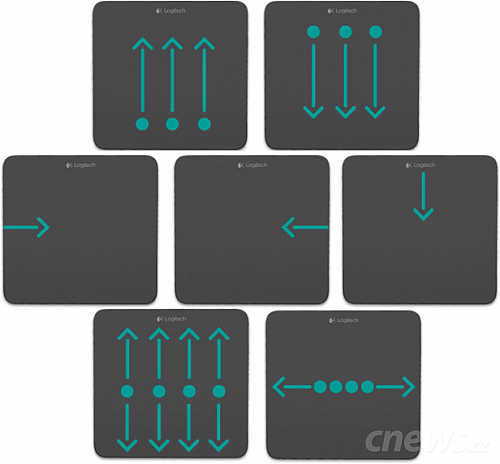
Logitech T650 Wireless Touchpad
Fungují tak, jak na dotykových displejích či touchpadech notebooků. Využívat můžete pohyby od krajů touchpadu pro otevření nabídky Charm či přepínaní mezi aplikacemi, tři prsty pro Metro a čtyři prsty pro hlavní nabídku. Nechybí ani gesto pro přiblížení či oddálení obsahu pinch-to-zoom.
Aplikace SetPoint zklamala nemožností předefinovat jednotlivá gesta pro jiné než výchozí operace. Můžete je pouze povolit, či zakázat. Nakonec v ovládacím programu najdete i možnost upozornění na vybitou baterii. Tu je třeba nabíjet připojením k počítači přibližně každý týden v případě běžného používání jako primárního polohovacícho zařízení. Výdrž je možné o pár hodin protáhnut vypínáním touchpadu v době nečinnosti. Protože se však automaticky uspává, žádný extrémní nárůst ve výdrži nezaznamenáte.
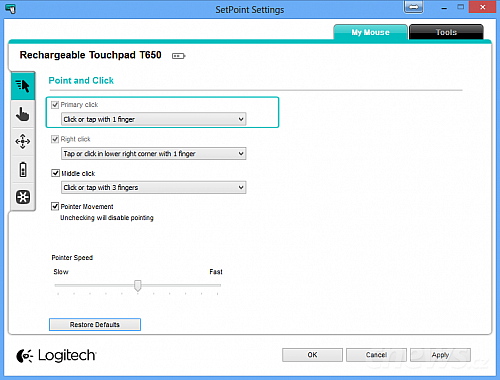
Logitech T650 Wireless Touchpad
Nejdůležitější na touchpadu je samozřejmě povrch a jeho citlivost, s čímž souvisí pohodlnost používání. Logitech, stejně jako Apple použil jako materiál dotykové plochy sklo. A i díky tomu Logitech T650 mohu nazvat touchpadem, který se jako jediný vyrovnal kvalitám trackpadů na Macboocích, popř. samotného Magic Trackpadu. Je škoda, že takto kvalitní touchpady nenacházíme v noteboocích, hned by se recenzovalo radostněji.

Logitech T650 Wireless Touchpad
Prsty po skle kloužou opravdu snadno a i klikání – ať už je nastaveno na dotek nebo zmáčknutí je pohodlné. Komfortu navíc nahrává i velikost touchpadu. Jak jsem již zmínil, je větší než zmíněný trackpad Applu a snadno překoná i touchpady v noteboocích.
Pokud patříte ke skupince uživatelů, kteří většinu času pracují na notebooku a k touchpadu nemají odpor, Logitech Touchpad T650 by se vám mohl líbit. S Windows 8 je jeho použití logickým krokem, nicméně nejnovější systém od Microsoftu není podmínkou. Základní gesta budou fungovat i ve Windows 7 a pro ty, co preferují touchpad před myší, bude dobrou volbou. Jediným zádrhelem tak bude cena – ta se pohybuje kolem hranice dvou tisíc korun, což je na polohovací zařízení příliš. Za tuto cenu kupují nadšení hráči profesionální herní myši.